Почему важно правильно работать со светом в изображении
Источник света в композиции задает настроение. Он может быть мягким или резким, направленным или рассеянным, драматичным или спокойным. Свет помогает:
- подчеркнуть форму лица или объекта;
- разделить передний и задний план;
- создать акцент на главных элементах композиции.
Важно следить за композицией: слишком яркие участки отвлекают внимание, а слабое освещение сливает элементы вместе. Резкое освещение делает линии четкими и жесткими, а мягкий свет плавно выделяет главный объект.
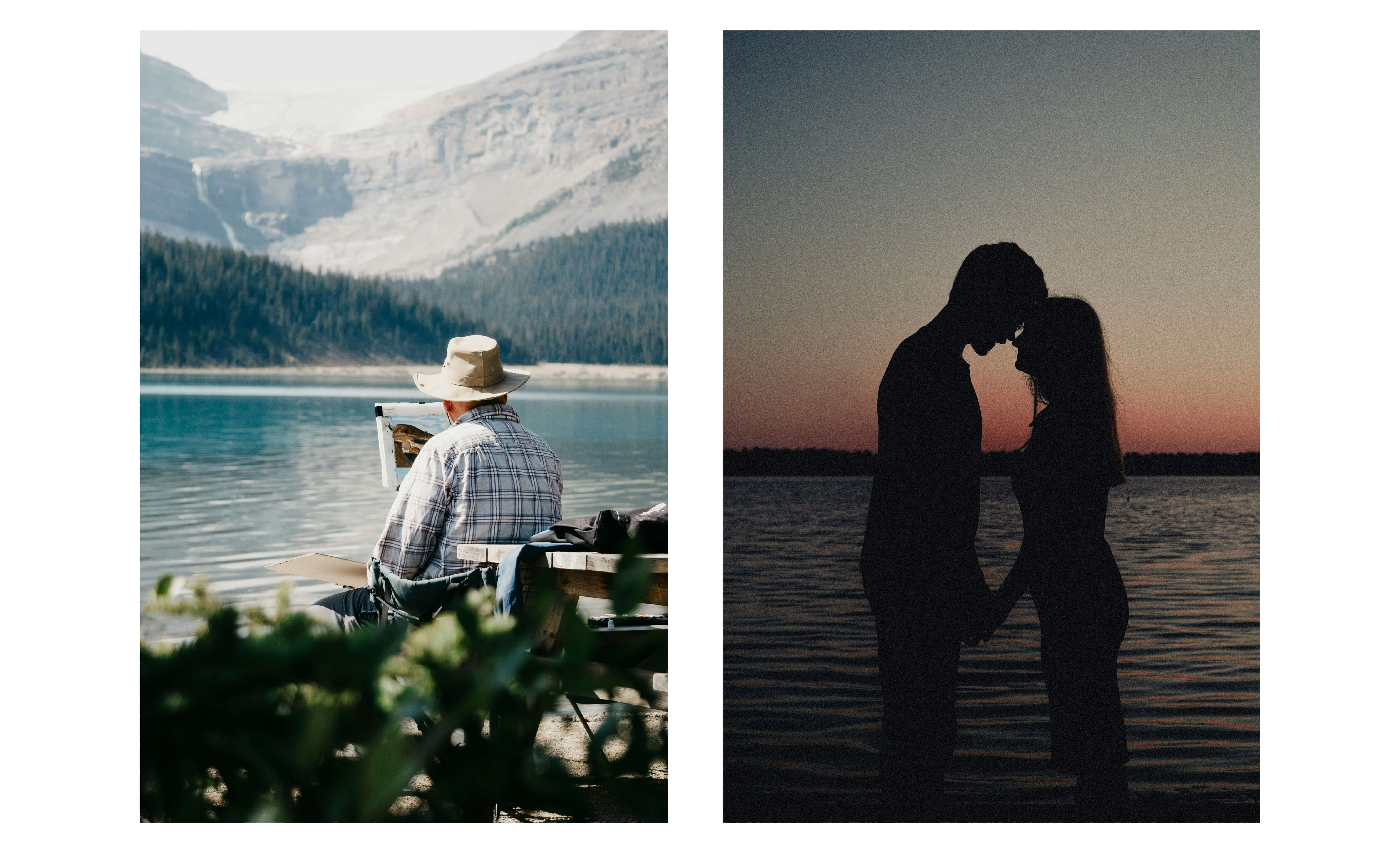 Мягкое и резкое освещение в фотографии
Мягкое и резкое освещение в фотографии
Основные способы осветления и затемнения в Photoshop
В Adobe Photoshop есть разные инструменты для работы со светом. Например, встроенные ползунки контраста и яркости регулируют освещение по всей картинке, а мягкий белый свет с режимом умножения или экрана создает эффект свечения «изнутри».
Brightness/Contrast (Яркость и контрастность)
На панели Изображение → Коррекция доступны ползунки яркости и контрастности. Они регулируют свет по всему изображению. Результат отображается сразу, что позволяет легко оценить эффект.
Совет: используйте для общей коррекции, когда нужно сделать фото ярче или мягче.
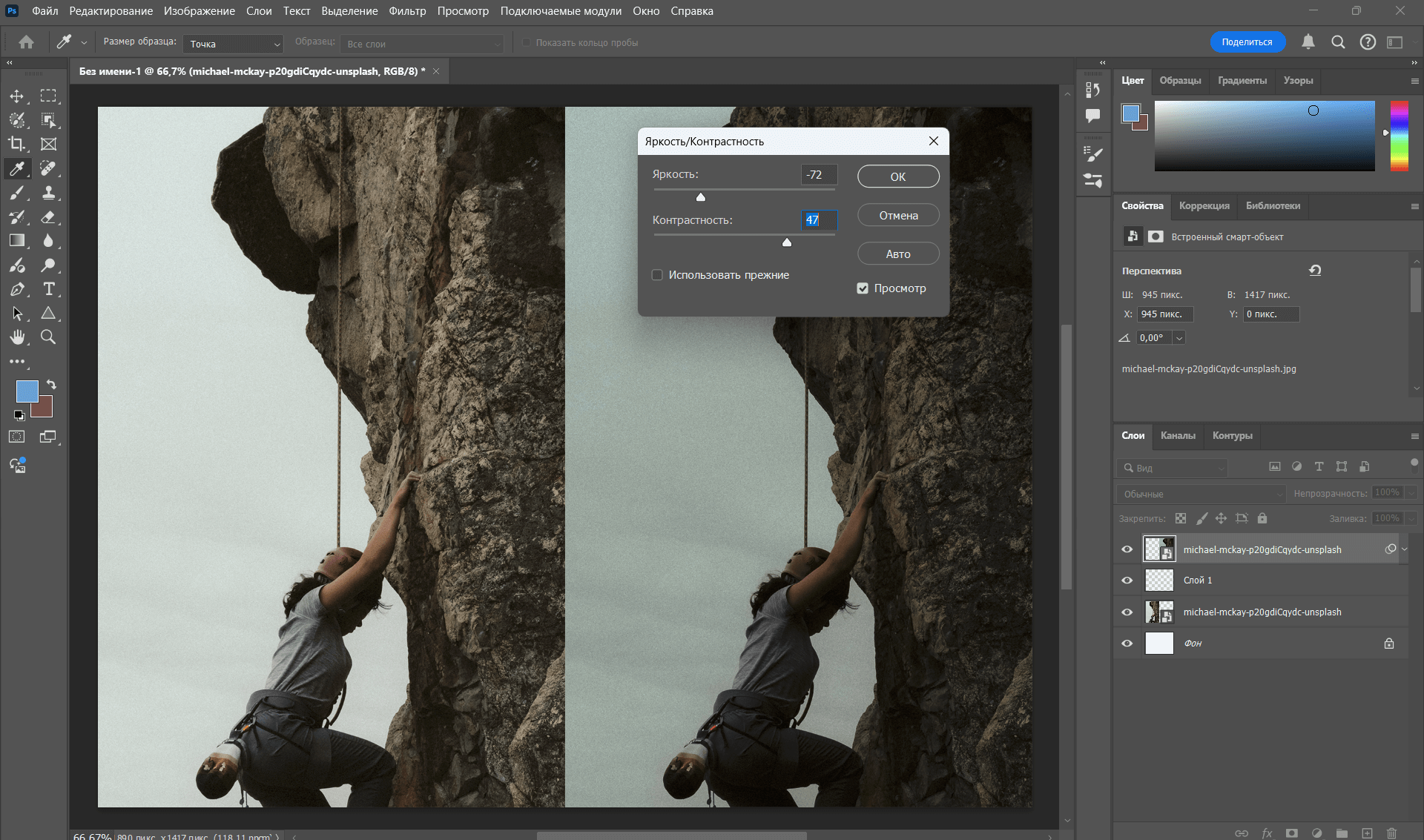 Затемнение изображения через яркость и контрастность
Затемнение изображения через яркость и контрастность
Levels (Уровни)
Levels регулируют свет и цветовой баланс изображения. Они изменяют высветление или затемнение по всей картинке и дают больше возможностей для точной коррекции.
Совет: этот инструмент хорошо подходит для детализированной работы с тенями и светлыми участками.
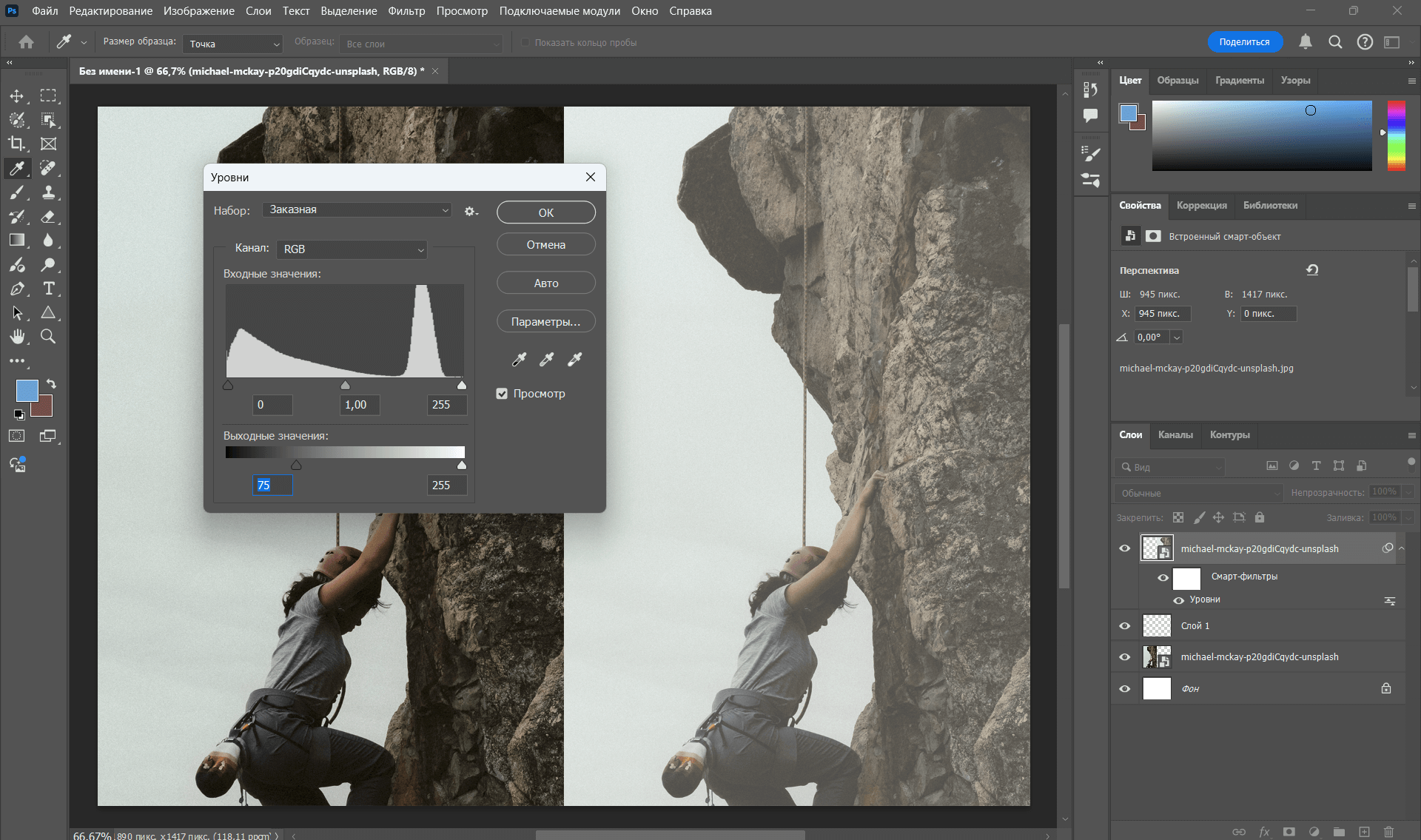 Изменение яркости и света в фотографии через уровни в Adobe Photoshop
Изменение яркости и света в фотографии через уровни в Adobe Photoshop
Curves (Кривые)
Кривые позволяют управлять тональностью и цветовой температурой изображения. Можно редактировать весь канал RGB или отдельно красный, зеленый и синий.
Совет: используйте кривые для балансировки композиции и корректировки фокуса, чтобы важные элементы выделялись.
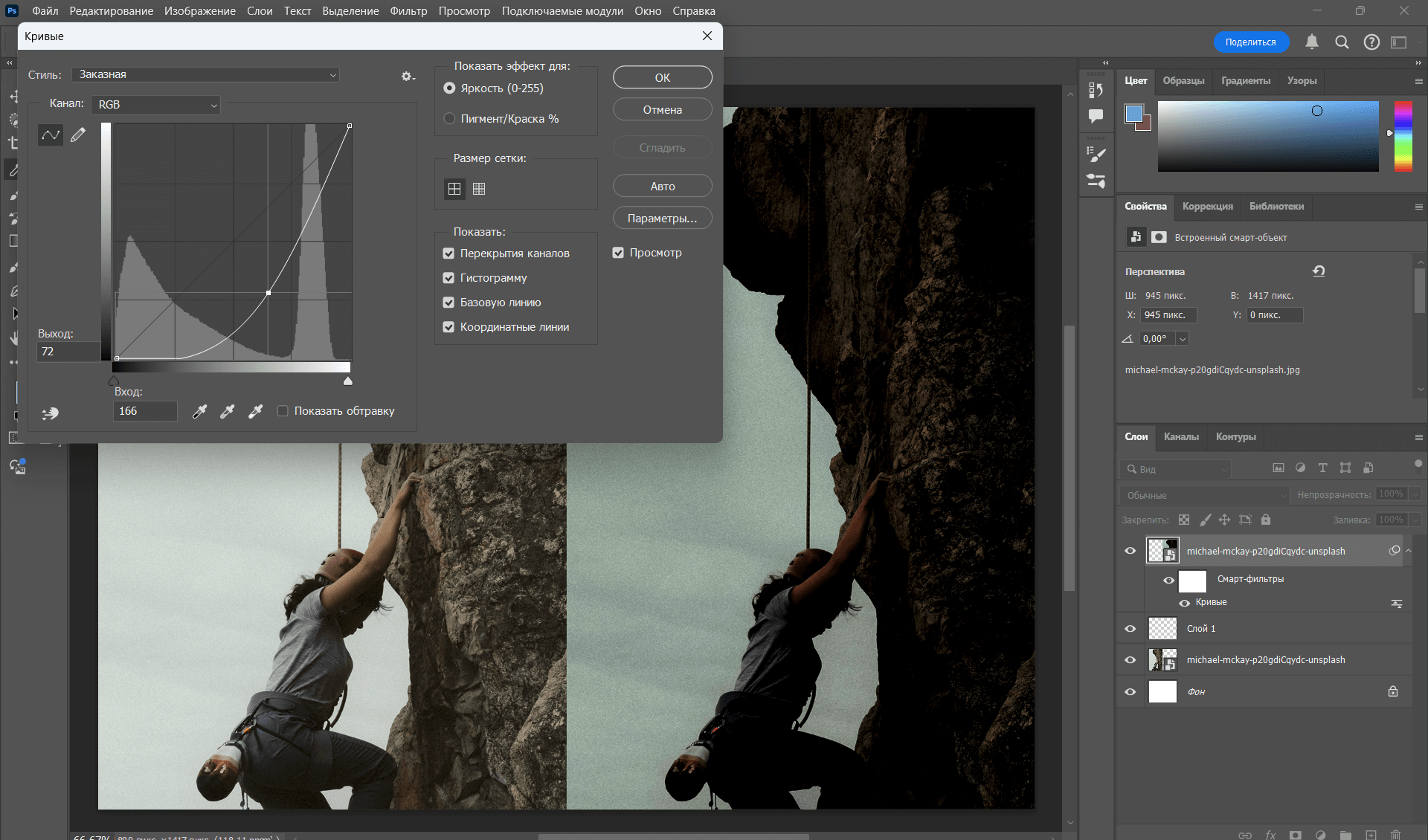 Использование кривых для коррекции света в Adobe Photoshop
Использование кривых для коррекции света в Adobe Photoshop
Dodge Tool (Осветлитель)
Dodge Tool работает как кисть, мягко высветляя детали или зоны на холсте. Размер и резкость кисти легко настраиваются.
Совет: применяйте для точечной работы — выделите глаза на портрете или подсветите текстуру объекта.
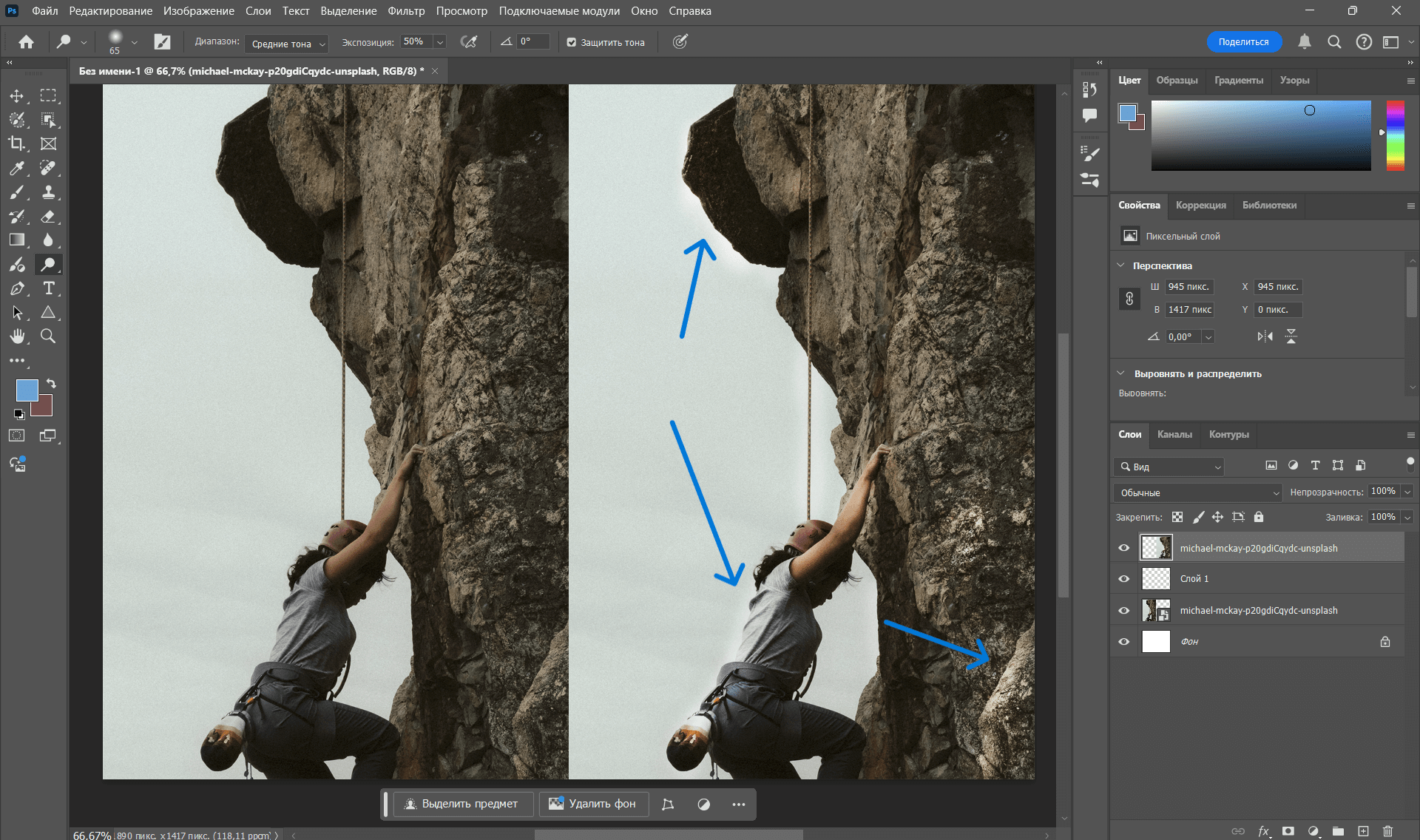 Ретушь деталей фотографии с инструментом Dodge Tool
Ретушь деталей фотографии с инструментом Dodge Tool
Режимы наложения и маски
Создайте новый слой, нарисуйте градиент или белую форму и измените режим наложения (например, Overlay/Перекрытие). Это создает мягкие переходы света, корректирует освещенность и даже цветовую палитру.
Совет: этот прием полезен для художественного освещения или выделения отдельных зон изображения.
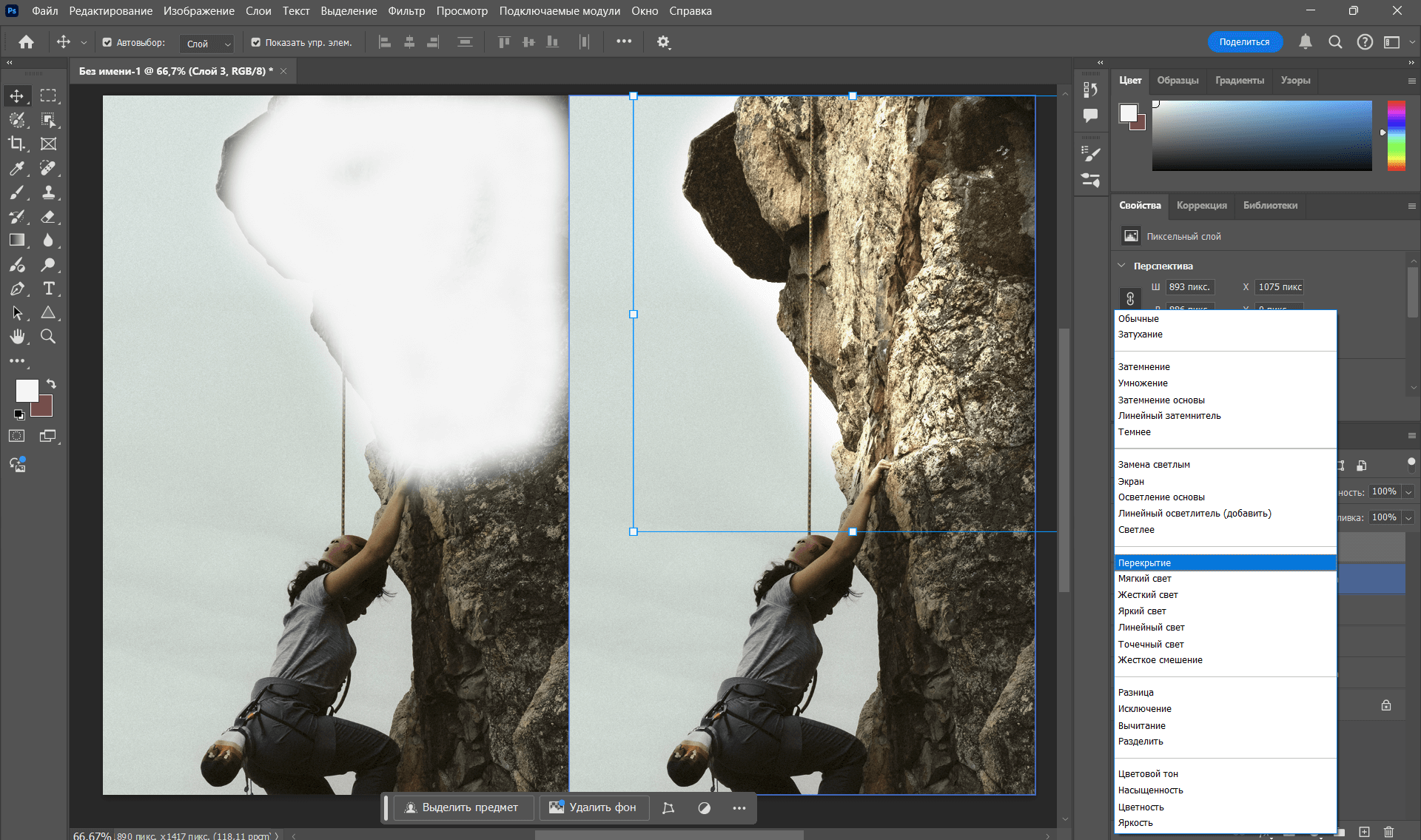 Высветление области фотографии через режимы наложения
Высветление области фотографии через режимы наложения
Читайте также:
Как изменить цвет глаз в Photoshop: 3 разных способа
Советы по редактированию света
- Используйте несколько инструментов одновременно: глобальное осветление через Brightness/Contrast, локальная коррекция через Levels и Curves, точечная работа через Dodge Tool.
- Не перебарщивайте: слишком яркое или слишком темное изображение теряет детали и композицию.
- Сохраняйте прогресс по шагам, чтобы вернуться к предыдущей версии, если результат не понравится.
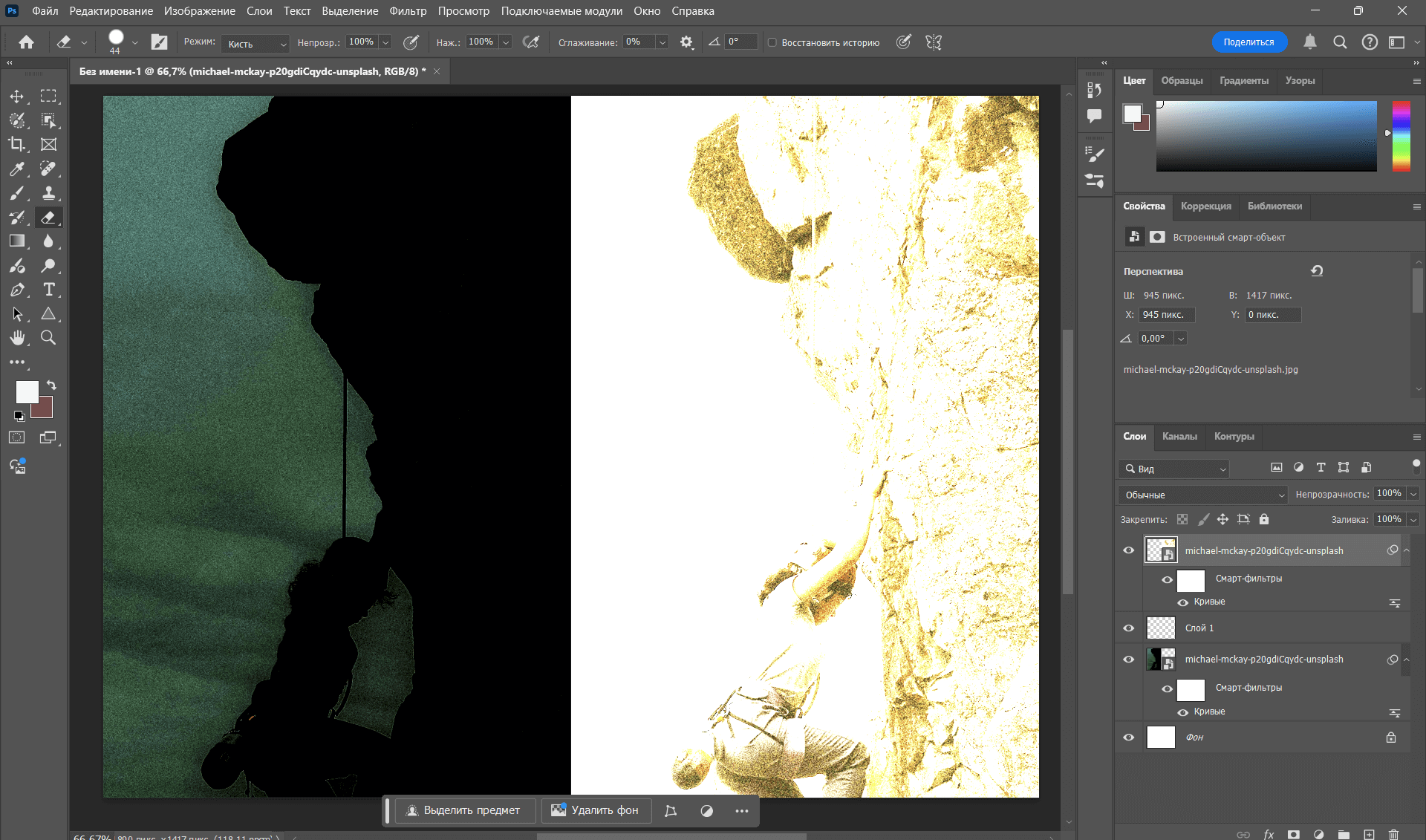 Слишком темная и слишком светлая коррекция фотографии в Photoshop
Слишком темная и слишком светлая коррекция фотографии в Photoshop
графический дизайнер с нуля до про
профессия| 18 месяцев
графический дизайнер с нуля до про

Пройдите обучение на новой платформе и соберите более 40 работ в портфолио. Две специализации, дополнительные модули по 3D, лендингам, After Effects, типографике
научиться
Свет в дизайне
В визуальном дизайне свет влияет на восприятие цветов и деталей. Например:
- Дизайн интерьера: предпочтительнее мягкие и светлые изображения, без резких переходов.
- Презентации проектов: яркие и мягкие цвета помогают показать все детали и создают ощущение спокойствия.
Освещение помогает выбрать цветовую палитру, выделить текстуры и сделать изображения более выразительными.
 Яркое освещение в проекте с дизайном интерьера. Источник
Яркое освещение в проекте с дизайном интерьера. Источник
Главное об осветлении и затемнении в Adobe Photoshop
Свет на изображении влияет на композицию, сюжет и детали. Чтобы корректировать освещенность, в Photoshop используют:
- Яркость и контрастность для глобальной коррекции.
- Levels и Curves для точной работы с тоном и цветом.
- Dodge Tool для локального осветления.
- Режимы наложения для плавных переходов и художественного эффекта.
Следите за балансом: слишком яркая или темная фотография теряет идею и фокус. Лучше комбинировать инструменты и корректировать свет поэтапно. В дизайне осветление и затемнение помогают выделить нужные элементы, показать детали и создать гармоничную композицию.
бесплатный мини-курс графический дизайнер с нуля
бесплатный мини-курс графический дизайнер с нуля
Пройдите тест и откройте доступ к урокам. Познакомьтесь за 3 дня с Illustrator и Photoshop, узнайте, что такое айдентика, создайте концепт бренд-дизайна и получите кейс для Behance. Бессрочный доступ к записям и комьюнити в Telegram и 4 полезных материала в подарок
Научиться